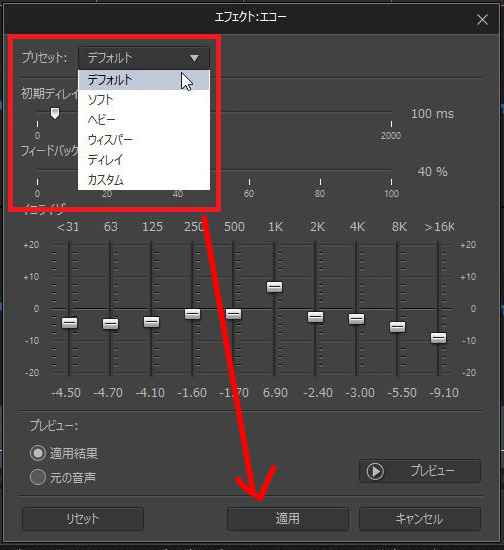動画編集ソフト「PowerDirector」で
音声にモザイク加工を加える方法について解説します。
実は、今この動画でもそのやり方を使ってまして
実際に、みなさんも、自分の地声は伏せたい、加工したいみたいな時に便利です。
「ピッチシフト」と呼ばれる機能です。
音声のピッチを上げると、声が高く変調されますし
逆にピッチを下げると、声が低く変調されます。
で、今回のこのピッチのシフトと全く同じ手順で
「エコー」というのも出来ますので、これも最後に合わせて紹介します。
動画
声:音読さん
テキスト
今回覚えていただく機能は「ピッチ」あるいは「ピッチシフト」と呼ばれる機能です。
音声のピッチを上げると、声が高く変調されますし
逆にピッチを下げると、声が低く変調されます。
で、今回のこのピッチのシフトと全く同じ手順で
「エコー」というのも出来ますので、これも最後に合わせて紹介します。
ピッチシフト
変えたい音声を選択してください。
動画であれば動画クリップを選択してください。
で、
▼右クリック⇒音声の編集⇒の中から 「オーディオエディタ」を選択してください
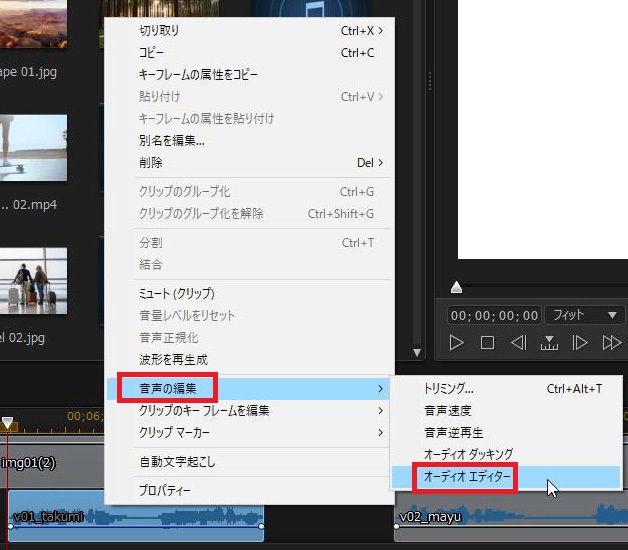
▼動画クリップの場合は、少しメニューが違いますが、やることは同じで「右クリック⇒音声の編集⇒(2つ出てくるので)「オーディオエディタ」
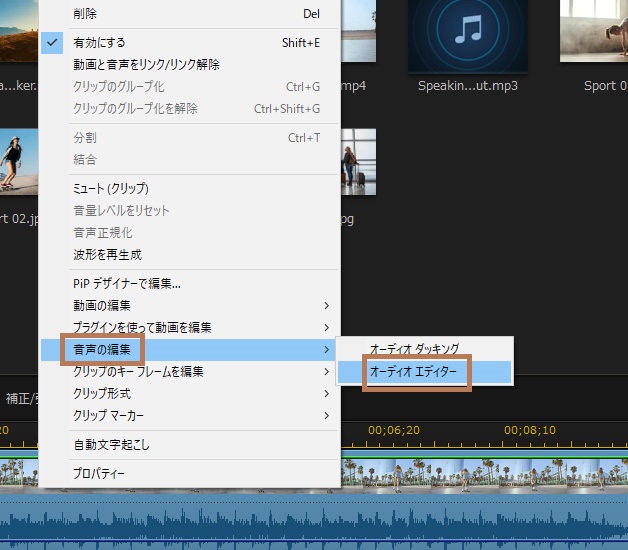
▼ピッチシフトを選択して、出てきたウィンドウで、ピッチの大きさを変更する
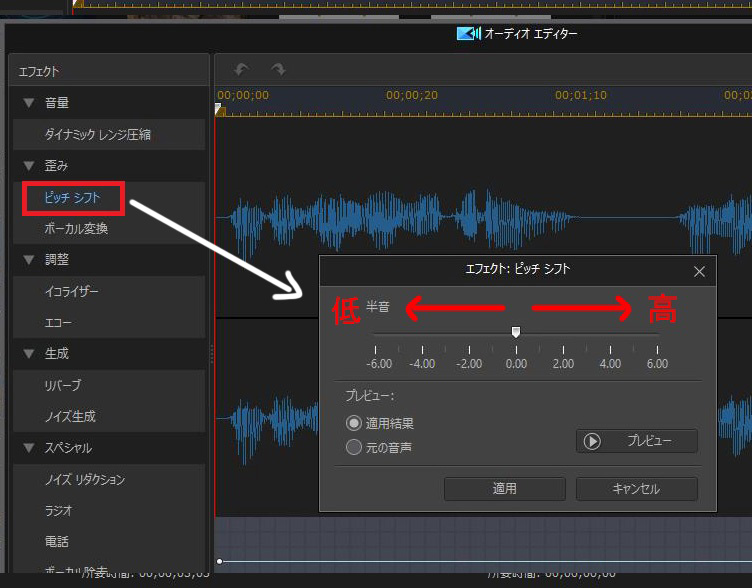
エコー
▼同じく、右クリック⇒音声の編集⇒オーディオエディタ
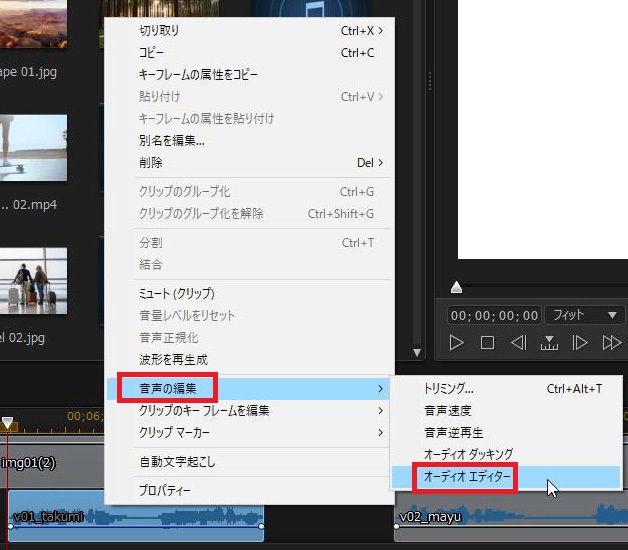
▼エコーを選択
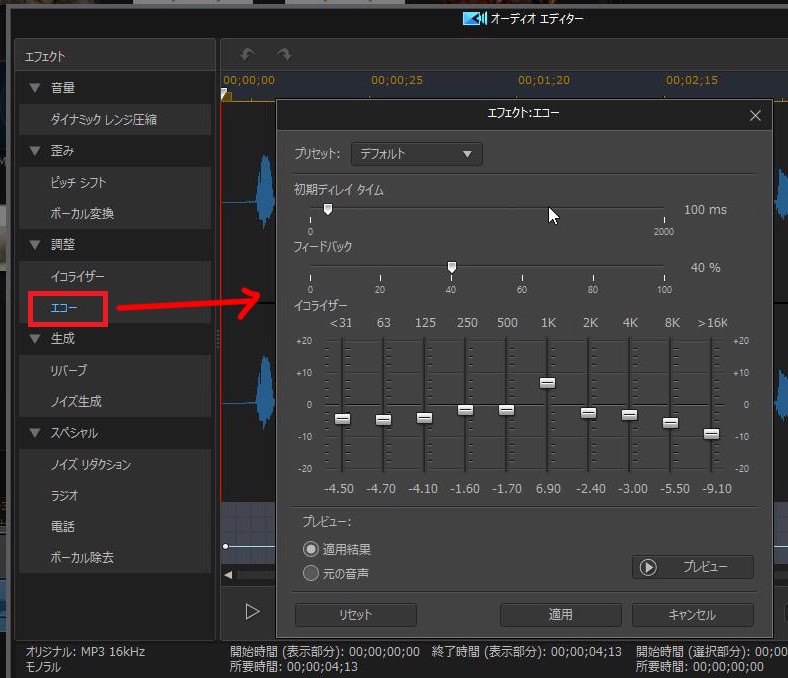
▼お好みのプリセットを選べばOK